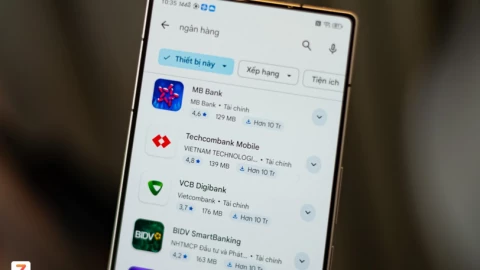VNR Content
Pearl
Rạng sáng nay 5/10, Microsoft đã chính thức phát hành bản cập nhật Windows 11 trên phạm vi toàn cầu. Người dùng có thể nâng cấp miễn phí từ thiết bị đang chạy Windows 10 đáp ứng điều kiện, thông qua kênh Windows Update hoặc mua mới bằng nhiều kênh khác nhau.
 Windows 11 đã đến tay người dùng toàn cầu. Ảnh: The Verge
Windows 11 đã đến tay người dùng toàn cầu. Ảnh: The Verge
Theo Microsoft, bản cập nhật Windows 11 tập trung nhiều vào nâng cao trải nghiệm người dùng. Hãng cũng kết hợp chặt chẽ với các đối tác phần cứng để tối ưu về âm thanh, hình ảnh trên phiên bản mới.
Ngay khi Windows 11 ra mắt, hàng loạt các nhà sản xuất máy tính, laptop cũng đã cho ra mắt những dòng sản phẩm cài đặt sẵn Windows 11 của mình, có thể kể đến những cái tên như Asus, HP và Lenovo. Bản thân Microsoft cũng đã công bố một loạt laptop và tablet mới trong sự kiện diễn ra hôm 22/9 vừa qua. Mua sản phẩm mới sẽ “đỡ” được khoản thời gian cài đặt lằng nhằng nếu bạn là một người dùng không quá thông thạo công nghệ.
Nâng cấp lên Windows 11 từ thiết bị có sẵn
Trước khi đi vào phần cài đặt, cần nói qua một chút về yêu cầu phần cứng máy tính để có thể cài đặt Windows 11.
 Về cơ bản, Windows 11 yêu cầu máy tính chạy trên vi xử lý 64 bit, 2 nhân, xung nhịp 1 GHz trở lên, bộ nhớ RAM tối thiểu 4 GB, dung lượng lưu trữ 64 GB. Ngoài ra, hệ thống máy tính cũng cần hỗ trợ TMP 2.0. Cách tốt nhất để kiểm tra là sử dụng công cụ PC Health Check “chính chủ” của Microsoft.
Về cơ bản, Windows 11 yêu cầu máy tính chạy trên vi xử lý 64 bit, 2 nhân, xung nhịp 1 GHz trở lên, bộ nhớ RAM tối thiểu 4 GB, dung lượng lưu trữ 64 GB. Ngoài ra, hệ thống máy tính cũng cần hỗ trợ TMP 2.0. Cách tốt nhất để kiểm tra là sử dụng công cụ PC Health Check “chính chủ” của Microsoft.
 Với máy tính đủ điều kiện, Windows 11 được cung cấp thông qua bản cập nhật. Người dùng có thể vào Settings > Update & Security > Windows Update và chọn Check for updates để kiểm tra. Nếu xuất hiện thông báo nâng cấp Windows 11, chỉ cần chọn Download and install. Mọi cài đặt sẽ được thực hiện tự động, bạn không có gì phải lo lắng cả.
Với máy tính đủ điều kiện, Windows 11 được cung cấp thông qua bản cập nhật. Người dùng có thể vào Settings > Update & Security > Windows Update và chọn Check for updates để kiểm tra. Nếu xuất hiện thông báo nâng cấp Windows 11, chỉ cần chọn Download and install. Mọi cài đặt sẽ được thực hiện tự động, bạn không có gì phải lo lắng cả.
Theo Microsoft, để đảm bảo trải nghiệm tốt nhất cho người dùng, bản cập nhật Windows 11 sẽ được cung cấp lần lượt theo từng giai đoạn đối với thiết bị đáp ứng yêu cầu phần cứng. Do đó, thời gian cập nhật đối với mọi người có thể khác nhau.
Nếu không thấy bản cập nhật trên kênh Windows Update, bạn cũng có thể tự nâng cấp thủ công bằng công cụ Windows 11 Installation Assistant, tải về Tại đây. Ngoài ra, bạn cũng có thể tải về tệp ISO của Windows 11 để cài bằng USB hay máy ảo, địa chỉ Tại đây.

 Thay đổi đầu tiên của Windows 11 nằm ở taskbar với biểu tượng ứng dụng được căn giữa và nút Start mới. Menu Start đã loại bỏ Live Tile, chỉ còn biểu tượng ứng dụng, danh sách các file vừa mở và thanh tìm kiếm phía trên. Những cửa sổ, hộp thoại trên Windows 11 được bo tròn 4 góc tương tự macOS và Android.
Thay đổi đầu tiên của Windows 11 nằm ở taskbar với biểu tượng ứng dụng được căn giữa và nút Start mới. Menu Start đã loại bỏ Live Tile, chỉ còn biểu tượng ứng dụng, danh sách các file vừa mở và thanh tìm kiếm phía trên. Những cửa sổ, hộp thoại trên Windows 11 được bo tròn 4 góc tương tự macOS và Android.
Nhắc đến Android, nâng cấp tiếp theo trên Windows 11 là khả năng chạy trực tiếp ứng dụng Android không cần qua trình giả lập. Microsoft đã hợp tác với Intel cho công nghệ tương thích và Amazon để mang kho ứng dụng Android lên Windows 11, tuy nhiên hiện tính năng này chưa có sẵn.
Windows 11 bổ sung Snap Layouts, tính năng cho phép sắp xếp các cửa sổ theo bố cục có sẵn như chia đôi ngang, chia 2/3, chia 3 hay chia 4 cửa sổ. Với Snap Groups, người dùng có thể sắp xếp cửa sổ theo ý thích, lưu chúng vào taskbar để kích hoạt cùng lúc.
Hệ điều hành mới cũng hỗ trợ làm việc nhiều màn hình tốt hơn. Khi ngắt kết nối khỏi màn hình ngoài, các cửa sổ sẽ tự động thu nhỏ thay vì dồn sang màn hình chính. Khi kết nối lại, những cửa sổ sẽ hiện đúng vị trí cũ.
Hiệu năng cũng là yếu tố được chú trọng trên Windows 11. Theo Microsoft, các bản cập nhật Windows 11 có dung lượng nhỏ hơn 40%, được cài trong nền thay vì buộc khởi động lại để cập nhật như Windows 10.
Một tính năng hoàn toàn mới trên Windows 11 là Windows Widgets, những ô vuông chứa thông tin được tùy biến dựa trên sở thích người dùng bằng trí tuệ nhân tạo (AI). Màn hình này có thể được kích hoạt từ cạnh ngoài cùng bên trái. Một số widget có sẵn như tin tức, thời tiết, bản đồ, chứng khoán...
 Chơi game cũng là tác vụ được chú trọng trên Windows 11. Tính năng mới đầu tiên là Auto HDR, tự động kích hoạt HDR cho các game DirectX 11 và 12 khi sử dụng màn hình tương thích. Tính năng này cũng có mặt trên máy chơi game Xbox Series X và Series S.
Chơi game cũng là tác vụ được chú trọng trên Windows 11. Tính năng mới đầu tiên là Auto HDR, tự động kích hoạt HDR cho các game DirectX 11 và 12 khi sử dụng màn hình tương thích. Tính năng này cũng có mặt trên máy chơi game Xbox Series X và Series S.

Theo Microsoft, bản cập nhật Windows 11 tập trung nhiều vào nâng cao trải nghiệm người dùng. Hãng cũng kết hợp chặt chẽ với các đối tác phần cứng để tối ưu về âm thanh, hình ảnh trên phiên bản mới.
Cách cập nhật lên Windows 11
Mua thiết bị mớiNgay khi Windows 11 ra mắt, hàng loạt các nhà sản xuất máy tính, laptop cũng đã cho ra mắt những dòng sản phẩm cài đặt sẵn Windows 11 của mình, có thể kể đến những cái tên như Asus, HP và Lenovo. Bản thân Microsoft cũng đã công bố một loạt laptop và tablet mới trong sự kiện diễn ra hôm 22/9 vừa qua. Mua sản phẩm mới sẽ “đỡ” được khoản thời gian cài đặt lằng nhằng nếu bạn là một người dùng không quá thông thạo công nghệ.
Nâng cấp lên Windows 11 từ thiết bị có sẵn
Trước khi đi vào phần cài đặt, cần nói qua một chút về yêu cầu phần cứng máy tính để có thể cài đặt Windows 11.


Theo Microsoft, để đảm bảo trải nghiệm tốt nhất cho người dùng, bản cập nhật Windows 11 sẽ được cung cấp lần lượt theo từng giai đoạn đối với thiết bị đáp ứng yêu cầu phần cứng. Do đó, thời gian cập nhật đối với mọi người có thể khác nhau.
Nếu không thấy bản cập nhật trên kênh Windows Update, bạn cũng có thể tự nâng cấp thủ công bằng công cụ Windows 11 Installation Assistant, tải về Tại đây. Ngoài ra, bạn cũng có thể tải về tệp ISO của Windows 11 để cài bằng USB hay máy ảo, địa chỉ Tại đây.

Windows 11 có gì mới?
Đã 6 năm kể từ ngày Microsoft ra mắt Windows 10, hệ điều hành này đã nhanh chóng trở thành phiên bản được nhiều người dùng nhất, góp phần đưa Windows XP và Windows 7 “về với dĩ vãng”. Windows 11 là phiên bản tốt hơn của Windows 10, tập trung vào việc nâng cao trải nghiệm người dùng.
Nhắc đến Android, nâng cấp tiếp theo trên Windows 11 là khả năng chạy trực tiếp ứng dụng Android không cần qua trình giả lập. Microsoft đã hợp tác với Intel cho công nghệ tương thích và Amazon để mang kho ứng dụng Android lên Windows 11, tuy nhiên hiện tính năng này chưa có sẵn.
Windows 11 bổ sung Snap Layouts, tính năng cho phép sắp xếp các cửa sổ theo bố cục có sẵn như chia đôi ngang, chia 2/3, chia 3 hay chia 4 cửa sổ. Với Snap Groups, người dùng có thể sắp xếp cửa sổ theo ý thích, lưu chúng vào taskbar để kích hoạt cùng lúc.
Hệ điều hành mới cũng hỗ trợ làm việc nhiều màn hình tốt hơn. Khi ngắt kết nối khỏi màn hình ngoài, các cửa sổ sẽ tự động thu nhỏ thay vì dồn sang màn hình chính. Khi kết nối lại, những cửa sổ sẽ hiện đúng vị trí cũ.
Hiệu năng cũng là yếu tố được chú trọng trên Windows 11. Theo Microsoft, các bản cập nhật Windows 11 có dung lượng nhỏ hơn 40%, được cài trong nền thay vì buộc khởi động lại để cập nhật như Windows 10.
Một tính năng hoàn toàn mới trên Windows 11 là Windows Widgets, những ô vuông chứa thông tin được tùy biến dựa trên sở thích người dùng bằng trí tuệ nhân tạo (AI). Màn hình này có thể được kích hoạt từ cạnh ngoài cùng bên trái. Một số widget có sẵn như tin tức, thời tiết, bản đồ, chứng khoán...